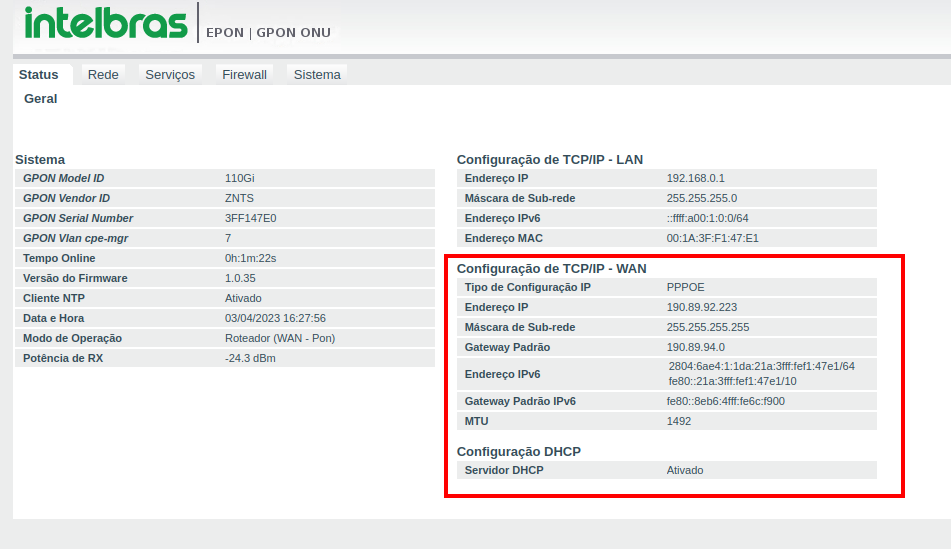PRIMEIRO ACESSO:
Este documento utilizará a interface web para exemplificação das configurações. Para conseguir acesso, é necessário colocar IP manual na placa de rede do seu desktop, na classe 10.0.0.1 como no exemplo abaixo:
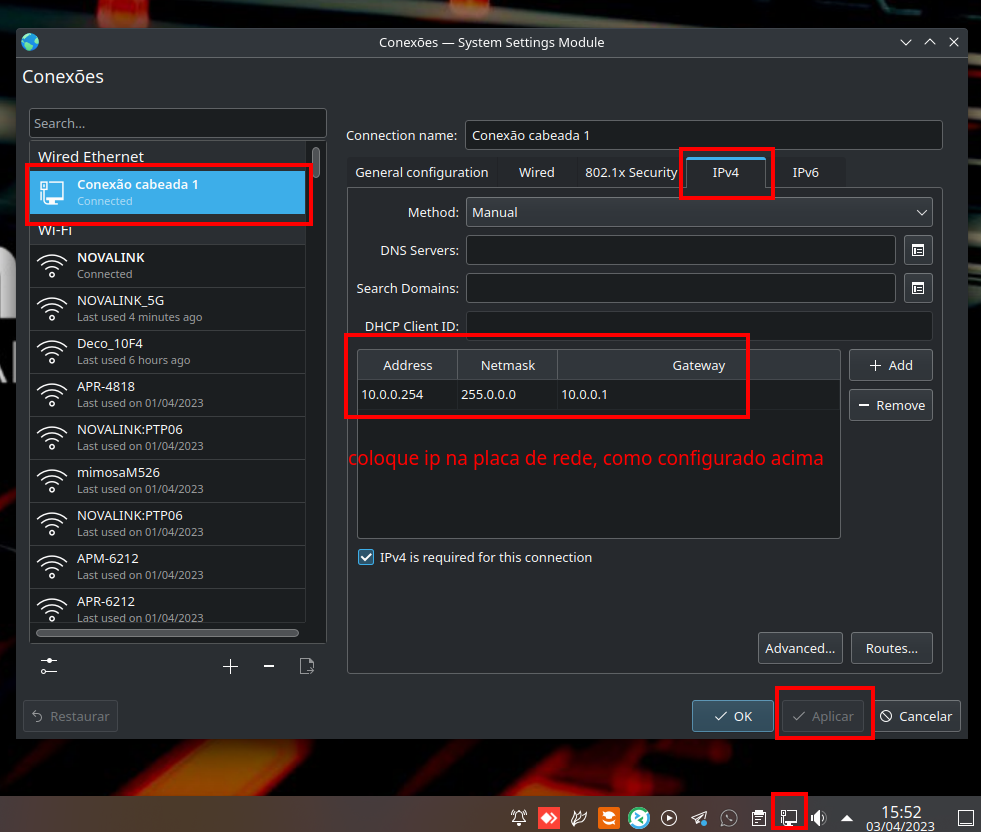
Se não tiver notebook, acesse dessa forma:
https://novalink.com.br/knowledge-base/base-de-conhecimento/uncategorized/acessar-onu-pelo-wi-fi-do-roteador/
LOGIN
Para acessar a interface web, uma vez conectado via cabo, abra seu navegador de internet e digite http://10.0.0.1 no campo de endereço, será solicitado o usuário e senha para autenticação no sistema, preencha:
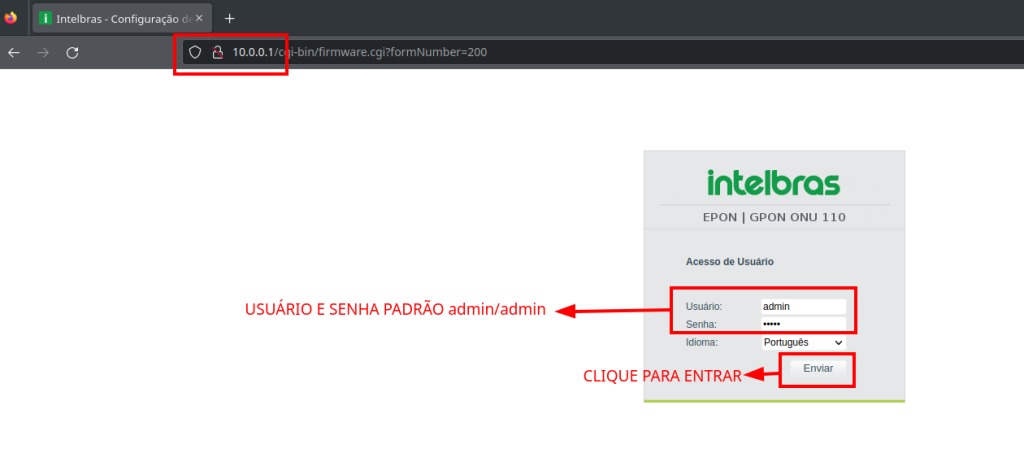
MODO DE OPERAÇÃO
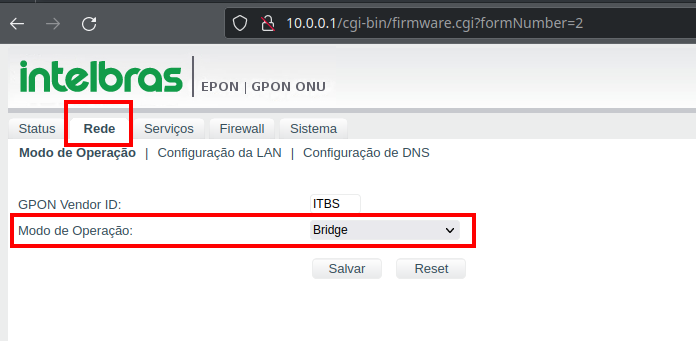
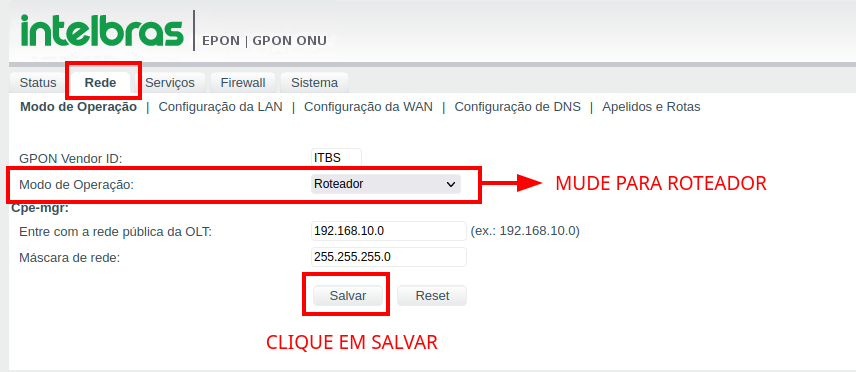
WAN
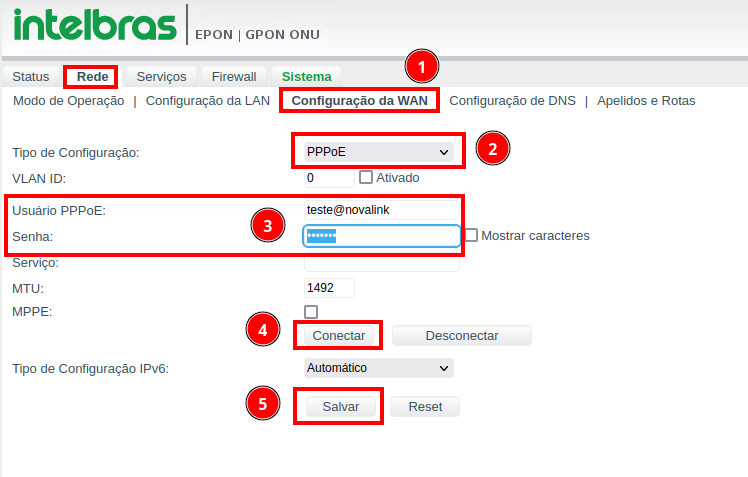
No menu REDE / CONFIGURAÇÃO DE WAN:
2 – Selecione o modo PPPoE.
3 – Coloque o USUÁRIO/SENHA PPPoE do cliente.
4 – Clique em conectar.
5 – Salve as configurações.
LAN
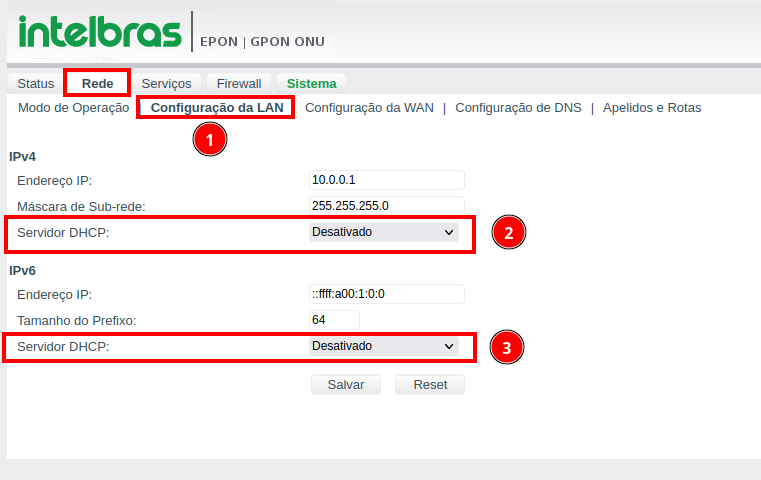
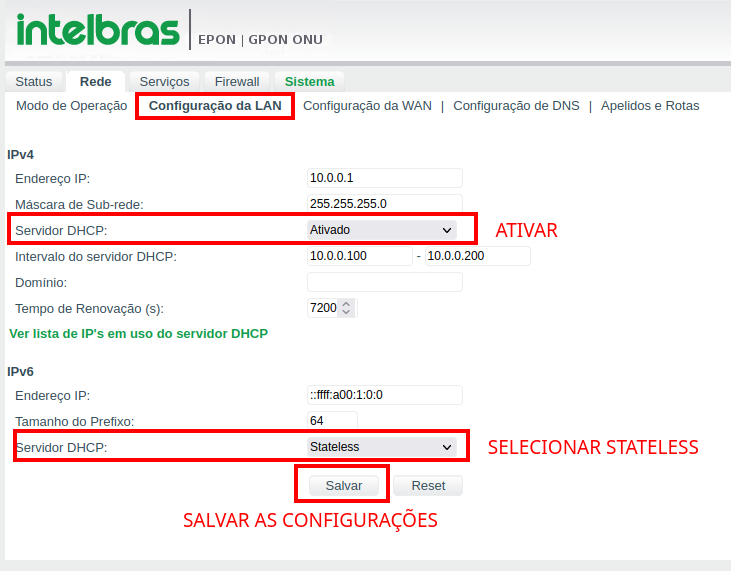
NTP CLIENTE
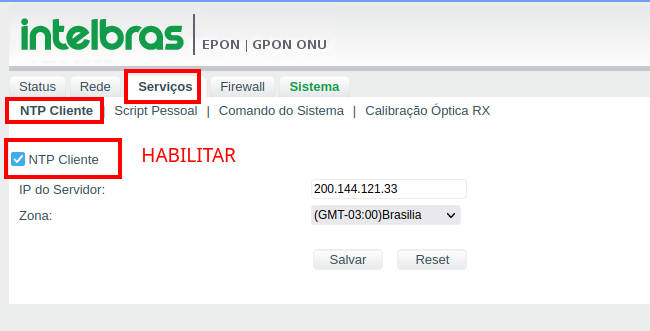
FIREWALL
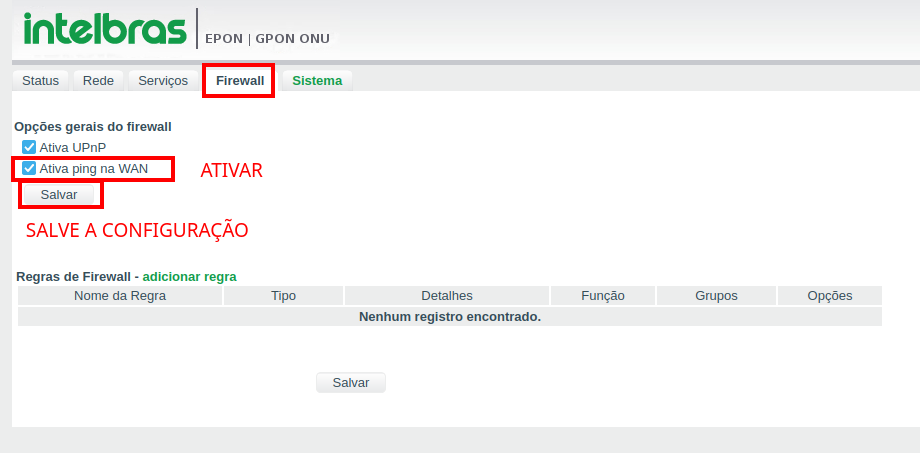
GERENCIAMENTO REMOTO / USUÁRIO E SENHA DE ACESSO
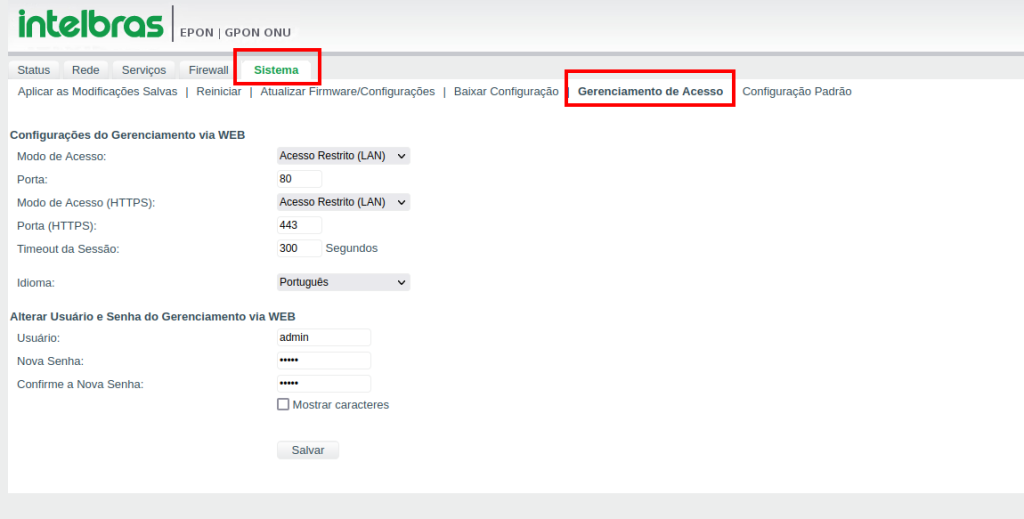
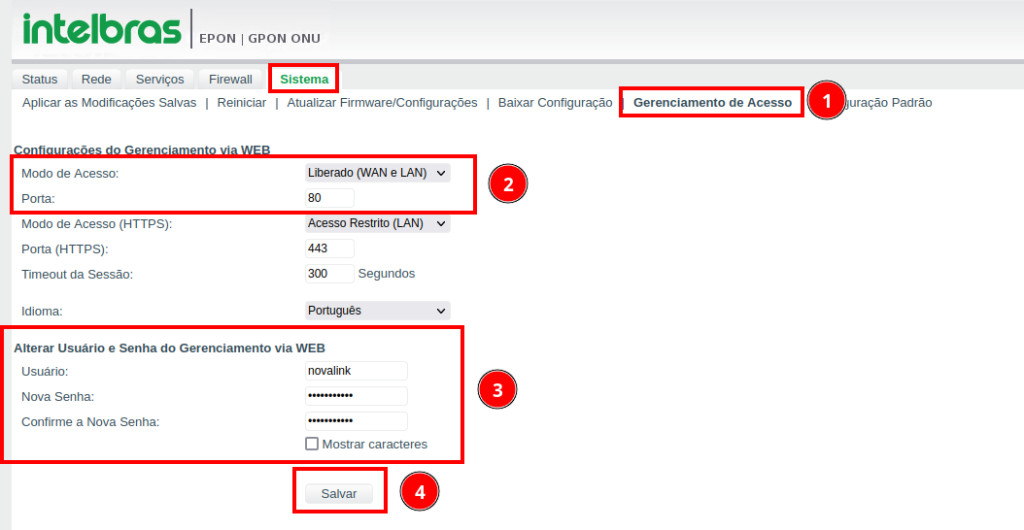
2 – LIBERE O ACESSO ATRAVÉS DA WAN E LAN, PORTA 80 OU 8080.
3 – ALTERE O USUÁRIO E SENHA PARA O PADRÃO DA EMPRESA.
4 – SALVE AS CONFIGURAÇÕES.
APLIQUE AS CONFIGURAÇÕES
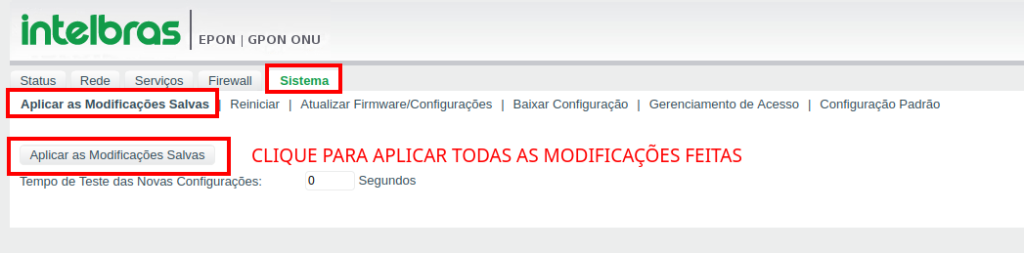
OBS: É DE EXTREMA IMPORTÂNCIA APLICAR AS MODIFICAÇÕES SALVAS, POIS SE NÃO APLICAR, IRÁ PERDER TODO O PROCESSO FEITO!
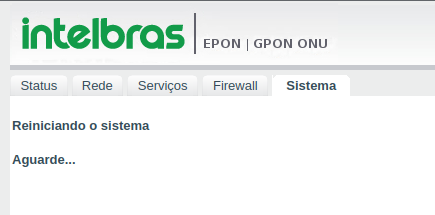
ATUALIZAÇÃO DE FIRMWARE
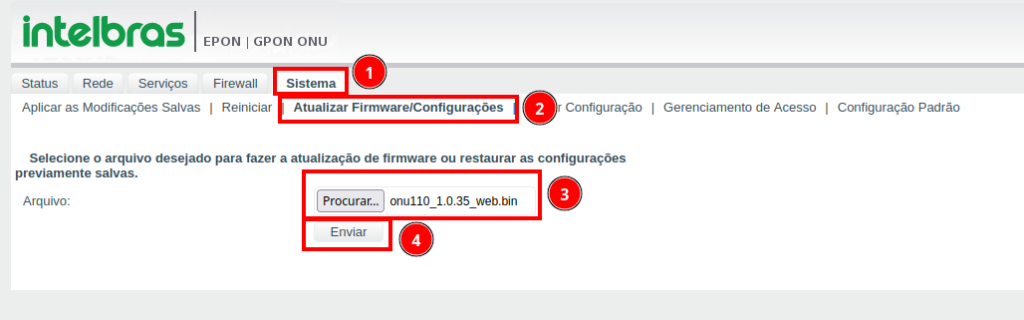
EM SISTEMA / ATUALIZAR FIRMWARE/CONFIGURAÇÕES:
3 – PROCURE O ARQUIVO JÁ BAIXADO EM SEU COMPUTADOR.
4 – CLIQUE EM ENVIAR PARA INICIAR A ATUALIZAÇÃO.
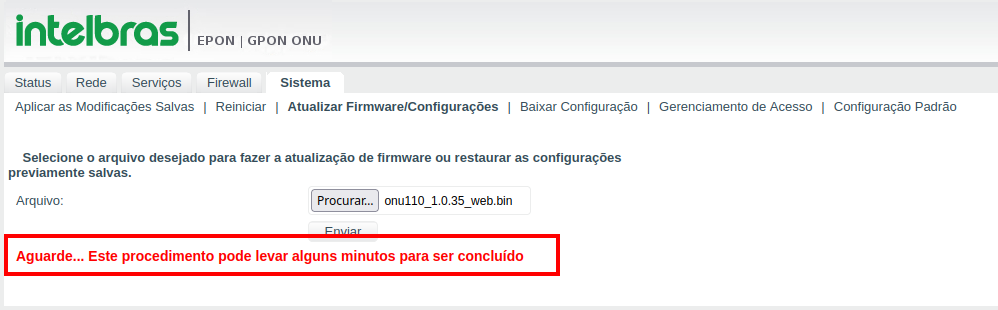
CONFIGURAÇÃO FINALIZADA